Veel computergebruikers die op Windows 10 OS werken, hebben wel eens zorgen geuit, zoals hun Het pc-scherm werd zwart en wit, of stuur ondersteuningsvragen zoals 'mijn computerscherm ging van kleur naar zwart-wit'.
Wat de meesten van hen wel of niet weten, is dat ze soms meerdere toetsen op hun toetsenbord indrukken zonder het te weten, dus er is een kans dat het scherm negatief wordt.
Hoe het ook zij, als je geen idee hebt wat de oorzaak is, en je hebt je computer opnieuw opgestart maar er is niets veranderd, dan heb je geluk want er zijn meer oplossingen die kunnen helpen bij het oplossen van het probleem.
Mijn computerscherm ging van kleur naar zwart-wit
- Schakel het kleurenfilter uit
- Gebruik een sneltoets
- Pas de digitale vibratie aan
- Sluit een externe monitor aan om het beeldscherm te testen
- Voer een harde reset uit
Oplossing 1: schakel het kleurenfilter uit
Als u Windows 10 gebruikt, doet u het volgende om uw scherm terug te zetten naar de kleurmodus:
- Klik Begin en selecteer Instellingen
- Selecteer Personalisatie
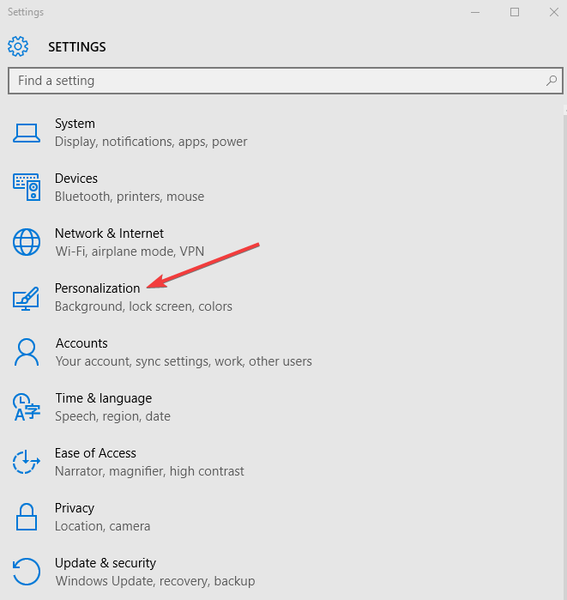
- Klik Kleuren
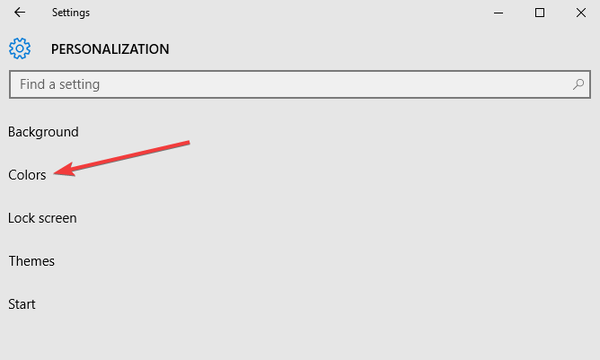
- Klik Hoog contrast instellingen
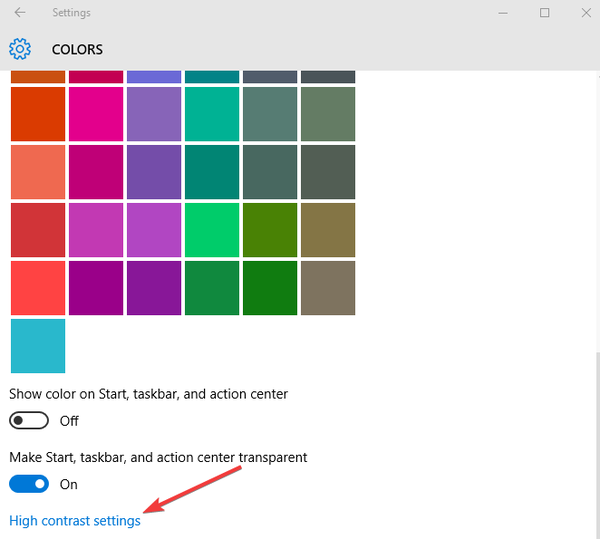
- Uitschakelen Kleurfilter toepassen
Oplossing 2: gebruik een sneltoets
Als u per ongeluk de negatieve modus inschakelt en merkt dat uw pc-scherm zonder uw medeweten zwart-wit is geworden, kunt u snel teruggaan naar kleur door op te drukken Windows-toets + CTRL + C. Deze sneltoets schakelt grijsschaal in of uit, dus controleer of deze de kleurmodus verandert wanneer u deze toepast.
- LEES OOK: Met de nieuwe sneltoets kunt u een gedeelte van uw scherm vastleggen in Windows 10
Als uw pc-scherm zwart-wit is geworden, heeft u op de een of andere manier uw thema ingesteld op zwart-witweergave voor gehandicapten (of mensen met zichtproblemen), dus u kunt ook de volgende stappen ondernemen:
- Klik op Start en typ thema's in het zoekvak
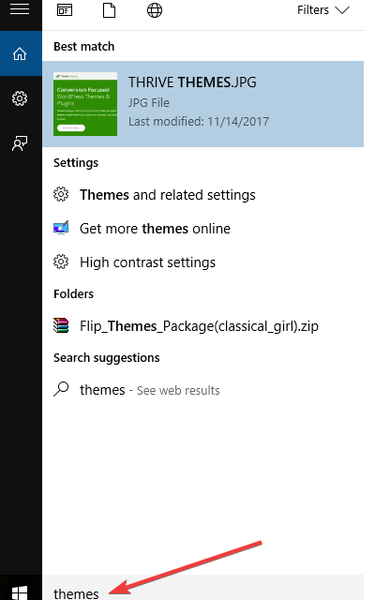
- Selecteer Hoge contrastinstellingen
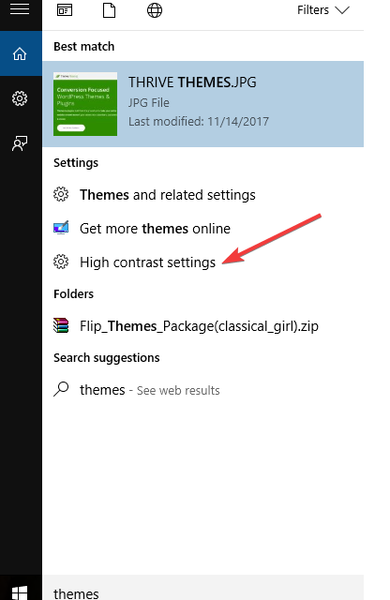
- Verander het thema in Geen
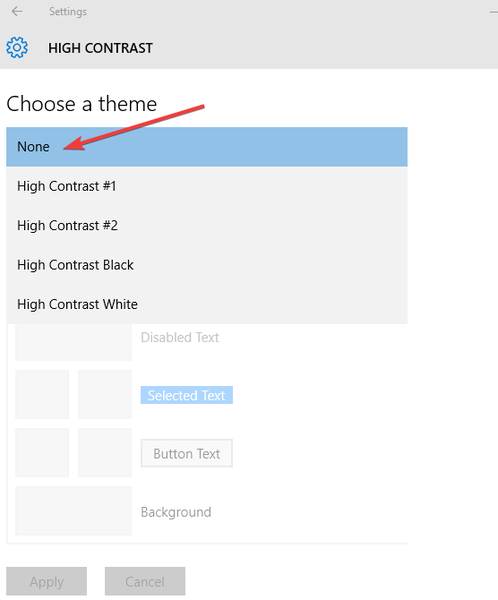
- Klik Van toepassing zijn
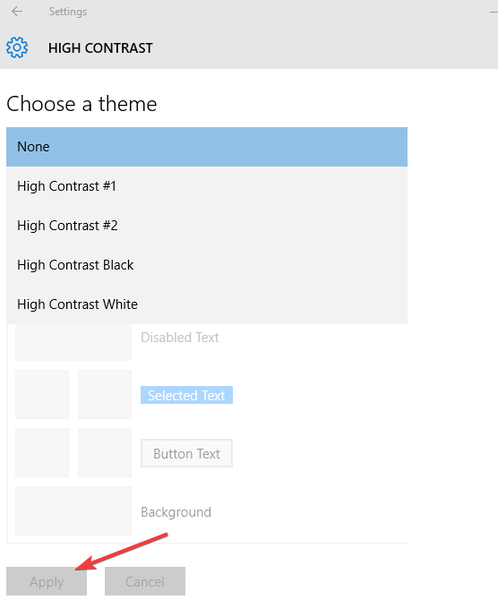
- Selecteer opnieuw Normaal thema daarna
Oplossing 3: pas de digitale vibratie aan
- Klik met de rechtermuisknop Begin en selecteer Controlepaneel
- Overschakelen naar Klassieke Weergave
- Open de NVidia Controlepaneel
- Selecteer onder het weergavetabblad aan de rechterkant de kleurinstellingen van het bureaublad aanpassen
- Ga naar de onderkant van het scherm en verplaats de schuifregelaar voor digitale vibratie naar 50%
Dit werkte voor sommige Windows 10-gebruikers, maar je kunt proberen of het ook bij jou helpt.
- LEES OOK: Los problemen met NVIDIA web helper.exe op met deze 6 oplossingen
Oplossing 4: sluit een externe monitor aan om het beeldscherm te testen
Het computerscherm blijft mogelijk in de negatieve of monochrome modus staan als er een beschadigd grafische stuurprogramma is of als er een probleem is met de achtergrondverlichting van het LCD-scherm. Om het beeldscherm te testen, moet u een externe monitor aanschaffen, deze aansluiten en uw computer opnieuw opstarten. Testen met een externe monitor is handig als het beeldscherm van uw computer anders is, maar u de ventilatoren, draaiende schijven of pieptonen kunt horen die aangeven dat uw computer werkt.
Oplossing 5: voer een harde reset uit
Schakel voor een verwisselbare batterijcomputer de computer uit en verwijder alle aangesloten apparaten, ontkoppel alle externe aangesloten randapparatuur en koppel vervolgens de voedingsadapter los van de computer.
- Verwijder de batterij uit het compartiment en houd vervolgens de aan / uit-knop op uw computer ongeveer 15 seconden ingedrukt om eventuele resterende elektrische lading van de condensatoren af te voeren.
- Plaats de batterij en voedingsadapter terug in de computer, maar sluit nog geen andere apparaten aan
- Druk op de aan / uit-knop om uw computer aan te zetten. Je ziet het opstartmenu openen, dus gebruik de pijltjestoetsen om te selecteren Start Windows normaal en druk op Enter
- U kunt de apparaten nu een voor een opnieuw verbinden en u bent klaar om te gaan. Vergeet niet om Windows Update uit te voeren en alle apparaatstuurprogramma's bij te werken.
Door uw computer opnieuw in te stellen, kunt u veel van de problemen oplossen die zich voordeden toen uw pc-scherm zwart-wit werd.
Heeft een van deze oplossingen geholpen? Laat het ons weten door een reactie achter te laten in het onderstaande gedeelte.
GERELATEERDE VERHALEN OM UIT TE CONTROLEREN:
- Oplossing: beeldscherm werkte niet na Windows 10 Fall Creators Update
- De adapter van het primaire beeldscherm ondersteunt NVIDIA 3D Vision niet [FIX]
- Hoe de fout van de beeldschermadaptercode 31 in Windows 10 te repareren
- windows 10 fix
 Friendoffriends
Friendoffriends



